اخیراً ، یکی از خوانندگان ما از ما پرسیده است که چگونه می توانند از انتخاب متن جلوگیری کرده و در وردپرس کپی / جایگذاری کنند؟
ممکن است بسیاری از ناشران که می خواهند مانع از سرقت مطالب افراد شوند ، می خواهند این موارد را اعمال کنند. این اساساً کپی کردن متن از وب سایت شما را برای مردم کمی دشوارتر می کند.
در این مقاله ، ما به شما نشان خواهیم داد که چگونه به راحتی از انتخاب متن جلوگیری کرده و در وردپرس کپی / جایگذاری کنید.
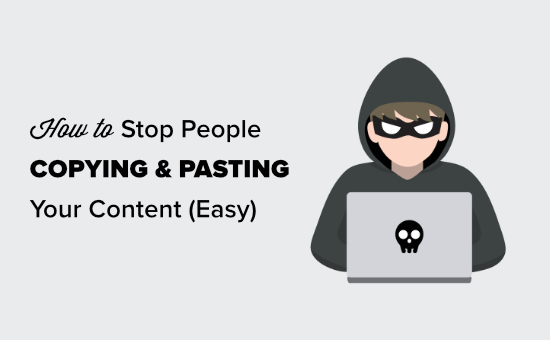
چرا جلوگیری از انتخاب متن و کپی / جایگذاری در سایت وردپرس خود؟ h4>
بسیاری از وبلاگ نویسان متوجه می شوند که محتوای آنها بدون اجازه به سرقت رفته و مورد استفاده قرار می گیرد.
این می تواند از طریق خودکار رخ دهد قراضه محتوا . همچنین اگر شخصی دستی یا بخشی از محتوای شما را کپی کند ، این اتفاق می افتد.
یكی از راههای دشوارتر كردن این مسئله جلوگیری از كپی كردن و چسباندن متن شما توسط افراد است. این کار را می توانید با دشوار کردن انتخاب متن در وب سایت خود انجام دهید.
به یاد داشته باشید ، کاربران باهوش فنی هنوز هم می توانند کد منبع را مشاهده کنند یا از ابزار بازرسی برای کپی کردن هرچیزی که بخواهند. همچنین این تکنیک ها باعث متوقف شدن افرادی نمی شود که از ابزارهای وبلاگ نویسی خودکار برای واکشی مطالب با استفاده از RSS.
با در نظر داشتن این موضوع ، بیایید به چند روش برای جلوگیری از انتخاب متن و کپی در وردپرس نگاهی بیندازیم.
روش شماره 1: جلوگیری از انتخاب متن با استفاده از CSS h4>
این روش ساده تر است و شما فقط باید کد CSS سفارشی را به طرح زمینه وردپرس خود اضافه کنید. اگر قبلاً این کار را انجام نداده اید ، نگاهی به راهنمای ما در قبل از شروع CSS سفارشی به سایت خود اضافه کنید.
در تنظیم کننده قالب ، باید از ستون سمت چپ روی برگه Custom CSS کلیک کنید.
اکنون یک کادر برای افزودن CSS سفارشی به قالب وردپرس خود مشاهده خواهید کرد. به سادگی کد CSS زیر را در آن جعبه کپی و جایگذاری کنید.
* {
-webkit-touch-callout: هیچ؛ / * iOS Safari * /
-webkit-user-select: هیچ؛ / * سافاری * /
-khtml-user-select: هیچ؛ / * Konqueror HTML * /
-moz-user-select: هیچ؛ / * نسخه های قدیمی Firefox * /
-ms-user-select: هیچ؛ / * Internet Explorer / Edge * /
user-select: هیچ؛ / * نسخه بدون پیشوند ، در حال حاضر توسط Chrome ، Opera و Firefox پشتیبانی می شود * /
}
( منبع کد )
هنگام افزودن کد ، اینگونه به نظر می رسد.
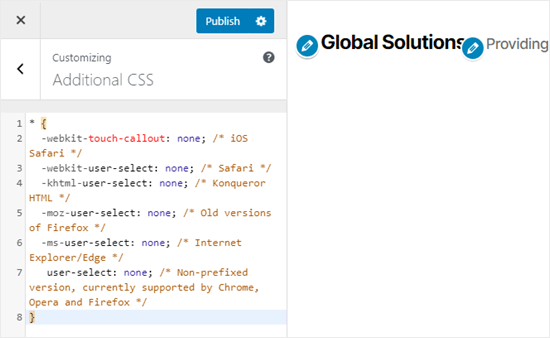
اکنون ادامه دهید و سعی کنید برخی از متن صفحه خود را در تنظیم کننده مستقیم انتخاب کنید. متوجه خواهید شد که نمی توانید آن را انتخاب کنید.
فراموش نکنید که بر روی دکمه “انتشار” در بالای صفحه کلیک کنید تا تغییرات خود را برای همه فعال کنید.
روش شماره 2: جلوگیری از انتخاب متن با استفاده از یک افزونه h4>
برای این روش ، ما از یک افزونه وردپرس استفاده خواهیم کرد که انتخاب متن را غیرفعال می کند و کلیک راست می کند. این امر همچنین از بارگیری و استفاده مجدد تصاویر محافظت می کند.
ابتدا باید WP Content Copy Protection . برای جزئیات بیشتر ، به راهنمای گام به گام ما در نحوه نصب افزونه وردپرس .
با فعال شدن ، افزونه مستقیماً خارج از جعبه کار می کند. کاربران دیگر نمی توانند متن را از سایت شما کپی و جایگذاری کنند. آنها همچنین قادر به کلیک راست یا چاپ محتوای شما نخواهند بود.
اگر می خواهید تنظیمات افزونه را تغییر دهید ، انجام آن آسان است. کافی است به صفحه Copy Protection در مدیر وردپرس خود بروید. در اینجا می توانید محافظت از انواع خاصی از محتوا را فعال یا غیرفعال کنید.
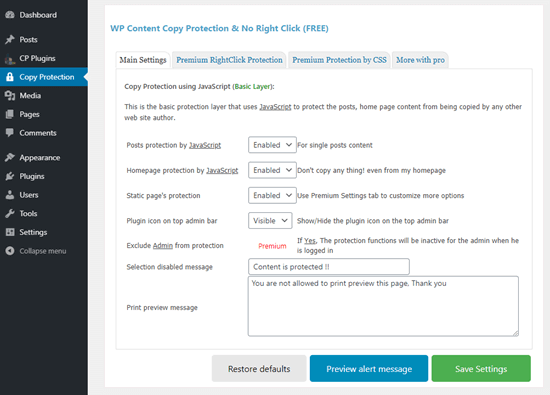 p >
p >
پس از انجام هرگونه تغییر حتماً روی دکمه ذخیره تنظیمات کلیک کنید.
همچنین اگر کسی بخواهد محتوای شما را چاپ کند ، می توانید پیامی را که ظاهر می شود تغییر دهید. پیام به این صورت در پیش نمایش چاپ و روی خود چاپ نمایش داده می شود.
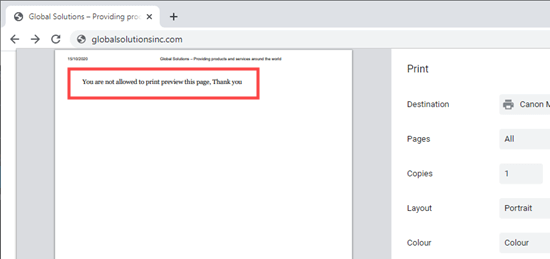
آیا ایده خوبی برای جلوگیری از انتخاب متن در وردپرس است؟ h4>
در حالی که بسیاری از دارندگان وب سایت های جدید می خواهند مانع کپی / جایگذاری مطالب از سایت خود شوند ، اما این روش ها از سرقت محتوا جلوگیری نمی کنند.
هر کاربر باهوش کمی در فناوری می تواند به راحتی منبع کد وب سایت شما را برای کپی کردن هر محتوایی که می خواهد باز کند.
همچنین هرکسی که متن شما را کپی می کند یک سارق محتوا نخواهد بود. به عنوان مثال ، برخی از افراد ممکن است بخواهند عنوان را در پست خود را در رسانه های اجتماعی به اشتراک بگذارید .
به همین دلیل برای جلوگیری از انتخاب متن بهترین روش نیست است. ما به شما توصیه می کنیم فقط درصورتی که احساس می کنید برای سایت شما واقعاً لازم است از این روش استفاده کنید.
در بیشتر موارد ، بهتر است به دنبال یک روش جایگزین برای جلوگیری از سرقت محتوا باشید. اگر سایتی بدون اجازه مجدداً محتوای شما را منتشر می کند ، می توانید بفهمید چه کسی میزبان وب سایت است و اخطار حذف DMCA را ارسال کنید.
امیدواریم این مقاله به شما کمک کند تا یاد بگیرید چگونه از انتخاب متن و کپی / جایگذاری در وردپرس جلوگیری کنید. همچنین ممکن است بخواهید راهنمای ما را در نحوه ایجاد سایت عضویت با محتوای محافظت شده و مقایسه ما با بهترین خدمات بازاریابی از طریق ایمیل فقط برای محتوای مشترکان.
اگر این مقاله را دوست داشتید ، لطفاً در کانال YouTube برای آموزش های ویدئویی وردپرس. همچنین می توانید ما را در Twitter و فیس بوک .
منبع:
https://www.wpbeginner.com/wp-tutorials/how-to-prevent-text-selection-and-copy-paste-in-wordpress-easy/.
